Power Platform Tools Visual Studio Code 拡張機能のインストール
適用対象: Windows
Linux
macOS
Power Platform CLI をインストールするには、Visual Studio Code 拡張機能を使用することをお勧めします。 この拡張機能は、新しいバージョンがリリースされると自動的にアップデートされます。 以前のバージョンや拡張機能をインストールするか、拡張機能をサイドロードすることもできます。
前提条件
Visual Studio コードをダウンロードしてインストールします。
インストール
Visual Studio Marketplace または Visual Studio 拡張機能から Visual Studio Code を使用して、 Microsoft Power Platform CLI をインストールできます。
Visual Studio Marketplace からインストールする
- Power Platform Toolsに移動する
- インストールを選択します。
- この拡張機能をインストールするには、Visual Studio Code が必要です ダイアログが表示されたら、続行 を選択します
- このサイトは Visual Studio Code ダイアログを開こうとしています が表示されたら、開く を選択します
- Visual Studio Code で、インストールを選択します
Visual Studio Code 拡張機能からインストールします
- Visual Studio Code で、ナビゲーション バーで 拡張機能 アイコンを選択します。
- "Power Platform Tools" を検索します
- 検索結果で、インストール ボタンを選択します。
以前のバージョンをインストールします
現在のバージョンに問題がある場合は、以前のバージョンに戻すことができます。
Visual Studio Code で、拡張機能を選択します
"Power Platform Tools" を検索します
メイン ウィンドウで、アンインストール ボタンのドロップダウン矢印を選択します
他のバージョンをインストール... を選択します

インストールする以前のバージョンを選択します
インストールが完了したら、再度読み込みが必要を選択します
このオプションを選択すると、拡張機能により 更新 オプションが表示され、自動更新が無視されます。 自動更新を再開する方法:
- Visual Studio Code で Power Platform Tools 拡張機能が表示されている間、更新 ボタンのドロップダウン矢印を選択します。
- 更新を無視する チェックボックスをクリアにします
- Visual Studio Code を閉じてから再び開き、更新をトリガーします。
サイドロード インストール
一部の組織では、Web 経由でのダウンロードまたはインストールが禁止されています。 ほとんどの場合、組織はインストール メディアをダウンロードして安全な場所に保存し、組織内で配布する前に、標準に従って機能していることを確認します。 このタイプのインストールをサポートするには、次の手順を使用します。
右側の リソース グループで、拡張機能をダウンロード リンクを選択します。
これにより、
x.x.xxが現在のバージョンのmicrosoft-IsvExpTools.powerplatform-vscode-x.x.xx.vsixという名前のファイルがダウンロードされます。Visual Studio Code で、拡張機能を選択します
拡張機能 サイド バーで省略記号を選択してから、VSIX からインストール...を選択します
![[VSIX からインストール] を選択します](media/install-from-vsix.png)
ダウンロードしたファイルを選択します。
インストールが完了したら、VSIX からの Power Platform Tools 拡張機能のインストールが完了しましたという通知が表示されます。
更新する
通常は、更新する必要はありません。 この拡張機能は、新しいバージョンがリリースされると自動的にアップデートします。 Visual Studio Code を開くと、次のような通知が表示されます。
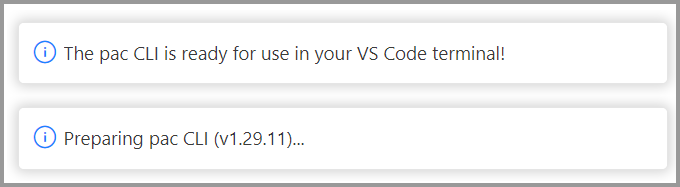
以前のバージョンをインストールする場合は、自動更新を再度有効にする必要があります。
アンインストール
- Visual Studio Code で、拡張機能を選択します
- "Power Platform Tools" を検索します。
- メイン ウィンドウで、アンインストール を選択します。
コマンド プロンプト (CMD) と、Windows 用 PowerShell ターミナルで PAC CLI を有効にする
既定では、Visual Studio Code 拡張機能は、Visual Studio Code PowerShell ターミナルを使用してコマンドのみを有効にします。
Windows のコマンド プロンプト (CMD) および PowerShell ターミナルで PAC CLI を使用できるようにするには、次のいずれかを実行します。
- .NETツールでCLIをインストールする Power Platform
- Windows MSIを使用してCLIをインストールする Power Platform
- 実行可能な PAC CLI を Windows 環境パスに追加します。
認証プロファイル管理
Visual Studio Code 拡張機能をインストールすると、認証プロファイルを表示、管理できます。
参照
Microsoft Power Platform CLI とは?
.NETツールでCLIをインストールする Power Platform
Windows用ツールをインストールする Power Platform